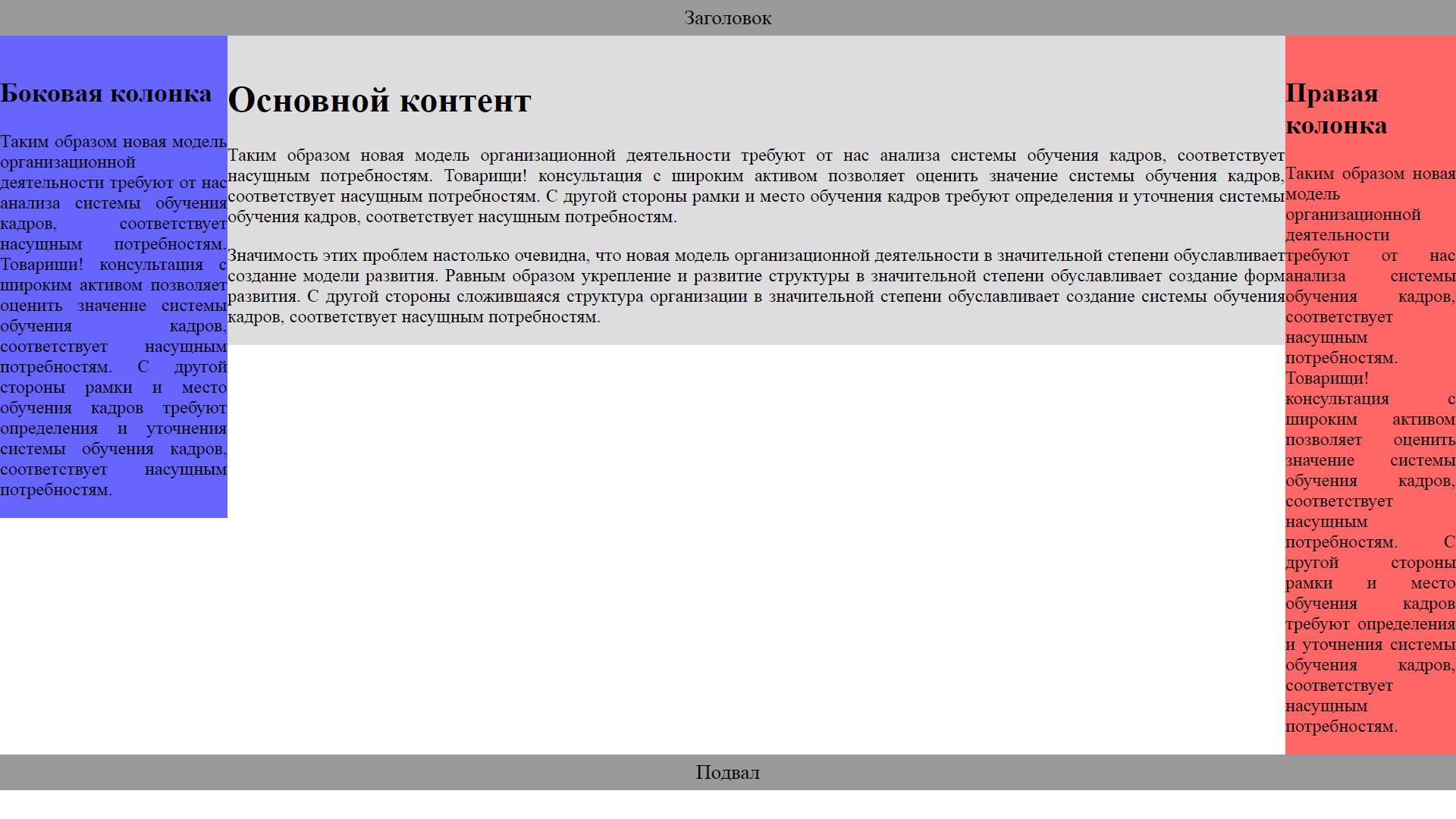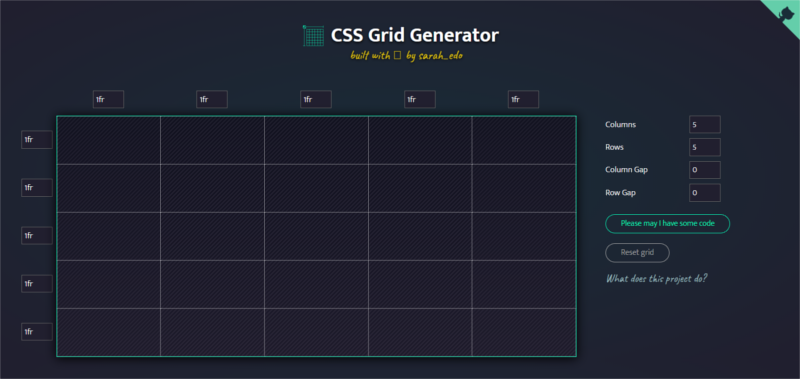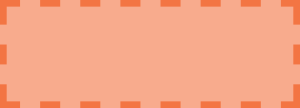Vertical-align
Содержание:
Выравнивание текста с помощью CSS
Начнем с атрибутов стиля, управляющих выводом текста в блочных элементах. Начнем со свойства text-align, которое является фактически заменой атрибута align (используется для выравнивания содержимого html-элементов, например абзацев p).
Свойство стиля text-align задает горизонтальное выравнивание текста и имеет всего четыре возможных значения:
Доступные значения этого правила определяют выравнивание, соответственно: left — по левому краю, right — по правому краю, center — по центру и justify — по ширине страницы (одновременно по левому и правому краю за счет увеличения расстояния между словами). Для примера, текст этой статьи выравнен по ширине страницы (если вы заметили у него ровные границы и слева и справа) с помощью правила text-align:justify.
По умолчанию, горизонтальное выравнивание выполняется по левому краю, поэтому специально указывать text-align:left не обязательно, если в родительских элементах не было указано другого выравнивания.
Примеры использования свойства:
Следующее свойство CSS text-ident задает отступ для красной строки, например для текста в теге абзаца p. Это правило также, как и text-align, применимо только для блочных элементов. Синтаксис:
Здесь допускаются абсолютные и относительные величины отступа. Абсолютные значения (px — пикселы, em, ex и др.) можно указывать как со знаком плюс, так и со знаком минус. Относительная величина обычно задается в процентах (%). Относительное значение рассчитывается от ширины области, которая отведена под текст. Так, css правило text-indent:50% задаст красную строку равную половине длины этой самой строки. По умолчанию отступ «красной строки» равен нулю. Пример:
Далее рассмотрим вертикальное выравнивание — свойство vertical-align. Это свойство применимо уже для всех html элементов и практически для всех означает выравнивание между собой строчных элементов с текстом относительно их базовой линии. Кроме тегов таблицы td и th, в которых по вертикали будет выравниваться весь контент. Синтаксис:
Рассмотрим каждое значение подробнее:
- baseline — выравнивание фрагмента текста по базовой линии родительского элемента. Это значение по умолчанию;
- sub — фрагмент текста изображается в виде нижнего индекса или подстрочным для родительского элемента;
- super — фрагмент текста изображается в виде верхнего индекса или надстрочным для родительского элемента;
- top — выравнивание фрагмента текста по верхнему краю родительского элемента;
- text-top — выравнивание фрагмента по верхнему краю текста родительского элемента;
- middle — выравнивание центра фрагмента текста по центру родительского элемента;
- bottom — выравнивание фрагмента текста по нижнему краю родительского элемента;
- text-bottom — выравнивание фрагмента по нижнему краю текста родительского элемента;
На рисунке ниже можно посмотреть поведение фрагментов теста при различных значениях свойства vertical-align в браузере Internet Explorer 11:
Кроме вышеперечисленных значений, можно указывать числовые значения. Так, правило CSS vertical-align:0 будет означать тоже самое, что и запись vertical-align:baseline. А правило vertical-align:10px будет смещать текст вверх на 10 пикселей относительно базовой линии. Для смещения текста вниз значение необходимо указывать с минусом.
Сдвиг также можно задавать в относительных единицах измерения, например в em и в ex или в процентах.
Для вертикального выравнивания содержимого ячеек таблицы в vertical-align следует использовать значения:
- top — для выравнивания содержимого по верхней границе ячейки;
- bottom — для выравнивания содержимого по нижней границе ячейки;
- middle — для выравнивания по центру ячейки (используется по умолчанию).
Для достижения нужного результата, обычно приходится экспериментировать с различными значениями свойства стиля vertical-align. Многочисленные возможные значения дают слишком разный результат в различных случаях.
Условный комментарий
Конструкция вида:
<!--> ... Инструкции, действующие только в случае выполнения условия в квадратных скобках ... <!-->
называется условным комментарием (будьте внимательны, вид условного комментария должен полностью соответствовать приведенному примеру, с точностью до пробела).
Инструкции, содержащиеся в подобном условном комментарии будут выполнены только в случае, если браузер, интерпретирующий данный код, принадлежит к семейству IE.
Вы можете более подробно познакомится с условными комментариями.
Таким образом, используя условный комментарий, мы сможем спрятать кусок кода от всех браузеров кроме IE.
Запомнили, пошли дальше.
CSS Reference
CSS ReferenceCSS Browser SupportCSS SelectorsCSS FunctionsCSS Reference AuralCSS Web Safe FontsCSS Font FallbacksCSS AnimatableCSS UnitsCSS PX-EM ConverterCSS ColorsCSS Color ValuesCSS Default ValuesCSS Entities
CSS Properties
align-content
align-items
align-self
all
animation
animation-delay
animation-direction
animation-duration
animation-fill-mode
animation-iteration-count
animation-name
animation-play-state
animation-timing-function
backface-visibility
background
background-attachment
background-blend-mode
background-clip
background-color
background-image
background-origin
background-position
background-repeat
background-size
border
border-bottom
border-bottom-color
border-bottom-left-radius
border-bottom-right-radius
border-bottom-style
border-bottom-width
border-collapse
border-color
border-image
border-image-outset
border-image-repeat
border-image-slice
border-image-source
border-image-width
border-left
border-left-color
border-left-style
border-left-width
border-radius
border-right
border-right-color
border-right-style
border-right-width
border-spacing
border-style
border-top
border-top-color
border-top-left-radius
border-top-right-radius
border-top-style
border-top-width
border-width
bottom
box-decoration-break
box-shadow
box-sizing
break-after
break-before
break-inside
caption-side
caret-color
@charset
clear
clip
clip-path
color
column-count
column-fill
column-gap
column-rule
column-rule-color
column-rule-style
column-rule-width
column-span
column-width
columns
content
counter-increment
counter-reset
cursor
direction
display
empty-cells
filter
flex
flex-basis
flex-direction
flex-flow
flex-grow
flex-shrink
flex-wrap
float
font
@font-face
font-family
font-feature-settings
font-kerning
font-size
font-size-adjust
font-stretch
font-style
font-variant
font-variant-caps
font-weight
gap
grid
grid-area
grid-auto-columns
grid-auto-flow
grid-auto-rows
grid-column
grid-column-end
grid-column-gap
grid-column-start
grid-gap
grid-row
grid-row-end
grid-row-gap
grid-row-start
grid-template
grid-template-areas
grid-template-columns
grid-template-rows
hanging-punctuation
height
hyphens
@import
isolation
justify-content
@keyframes
left
letter-spacing
line-height
list-style
list-style-image
list-style-position
list-style-type
margin
margin-bottom
margin-left
margin-right
margin-top
max-height
max-width
@media
min-height
min-width
mix-blend-mode
object-fit
object-position
opacity
order
outline
outline-color
outline-offset
outline-style
outline-width
overflow
overflow-x
overflow-y
padding
padding-bottom
padding-left
padding-right
padding-top
page-break-after
page-break-before
page-break-inside
perspective
perspective-origin
pointer-events
position
quotes
resize
right
row-gap
scroll-behavior
tab-size
table-layout
text-align
text-align-last
text-decoration
text-decoration-color
text-decoration-line
text-decoration-style
text-indent
text-justify
text-overflow
text-shadow
text-transform
top
transform
transform-origin
transform-style
transition
transition-delay
transition-duration
transition-property
transition-timing-function
unicode-bidi
user-select
vertical-align
visibility
white-space
width
word-break
word-spacing
word-wrap
writing-mode
z-index
Vertical-align CSS
Свойство vertical-align влияет только на элементы, у которых свойство display имеет значения inline, inline-block или table-cell. Оно принимает в качестве значений число, проценты или ключевое слово.
Длина и проценты выравнивают базовую линию элемента на соответствующем расстоянии от базовой линии родительского элемента.
Ключевые значения vertical-align могут быть следующими:
- baseline;
- sub;
- super;
- text-top;
- text-bottom;
- middle;
- top;
- bottom.
Большинство из них не требует дополнительного объяснения. Стоит отметить только sub и super, которые отображают элемент как подстрочный и надстрочный, не изменяя при этом размер шрифта.
Рассмотрим наглядный пример вертикального выравнивания текста CSS с помощью vertical-align. У нас есть сетка с изображениями и текстом — все они разной высоты, поэтому не везде текст выравнивается красиво:
<div class="grid"> <img src="http://placebacn.com/200/400"> <h2>grilled bacon</h2> </div> <div class="grid"> <img src="http://placebacn.com/200/300"> <h2>tasty bacon</h2> </div> <div class="grid"> <img src="http://placebacn.com/200/200"> <h2>crispy bacon</h2> </div> <div class="grid"> <img src="http://placebacn.com/200/350"> <h2>bacon</h2> </div>
Чтобы всё аккуратно выровнять, можно задать контейнерам сетки свойство display: inline-block и использовать для изображений свойство vertical-align: bottom. Если бы в нашем примере не было текста, можно было бы использовать vertical-align: middle и легко добиться нужного результата.
Свойство vertical-align
Это встроенный стандартный метод выравнивания, который может использоваться для строчных элементов и таблиц.
Он может набирать разных значений. Первое из них – baseline. Выравнивание осуществляется по базовой линии родительского элемента.
В случае с таблицами ориентировка идет на соседние ячейки по горизонтали. На примере ниже свойство применено к выделенной строке.
Второе значение – sub. Его ориентир – нижняя базовая линия родительского элемента. Например, так.
Противоположное sub выравнивание super. Ориентиром служит верхняя базовая линия родительского элемента.
Оба эти значения в таблицах аналогичны baseline.
Совершенно другая ситуация с выравниванием middle. Это значение css позволяет выровнять текст по центру. Здесь ориентиром служит середина родительского элемента. Вычисляется она очень просто: берется его размер по вертикали и делится пополам. Через центр проводится линия, по которой и выравнивается элемент.
В случае с таблицами элемент выравнивается по середине ячейки без границ.
Еще одна пара значений – top-bottom. Они выравнивают элемент по верхней и нижней линии строки соответственно. Ну или ячейки, если речь идет о таблице.
Также можно указывать размещение элемента по горизонтали в процентах или непосредственном значении в единицах, поддерживаемых CSS (пикселях, сантиментрах, em и так далее). В этом случае браузер ориентируется на базовую линию родительского элемента. В таблицах код себя ведет так же, как если верстальщик укажет baseline в качестве значения.
line-height: о проблемах и прочих вопросах
у строчного элемента есть две различных высоты: высота области содержимого и высота виртуальной области (virtual-area)
- Высота области содержимого определяется метриками шрифта (как мы уже видели ранее).
- Высота виртуальной области (virtual-area) представляет собой , и это — высота, которая используется для вычисления высоты контейнера строки.
В других редакторских программах это может быть расстоянием между базовыми линиями. Например, в Word и Photoshop это так и есть. Основная разница в том, что в CSS это расстояние есть и для первой строки.
- замещаемые строчные элементы (, , и т. д.);
- и все элементы типа ;
- строчные элементы, которые задействованы в особом контексте форматирования (например, в элементе flexbox все flex-компоненты блокофицируются).
- Общие значения Ascent/Descent: высота верхнего выносного элемента — 770, нижнего — 230. Используются для создания символов (таблица «OS/2»).
- Метрики Ascent/Descent: высота верхнего выносного элемента — 1100, нижнего — 540. Используются для определения высоты области содержимого (таблицы «hhea» и «OS/2»).
- Метрика Line Gap (междустрочный интервал). Используется для определения , данное значение прибавляется к метрикам Ascent/Descent (таблица «hhea»).
- Для строчных элементов — padding и border увеличивают область фона, но не высоту области содержимого (и не высоту контейнера строки). Поэтому область содержимого — это не всегда то, что видно на экране. От и нет никакого эффекта.
- Для замещаемых строчных элементов, элементов типа и блокофицированных строчных элементов — , и увеличивают и, следовательно, высоту области содержимого и контейнера строки.
Trivia & Notes
As mentioned above, the property is used to align inline-level ( and ) elements and table-cell elements only. So using it on a block-level element will not give you any results, unless you give that block-level element a table-cell display and then apply the property to it.
Many beginners tend to use the property in an attempt to vertically center elements such as paragraphs of text (which are block-level elements) or other block-level elements such as headings or s inside other block-level containers. When they do this, they never end up with the intended result. Plus, the browser will set all the inline-level descendants of the block-level element to inherit the vertical alignment they have set on the element.
Sometimes content can be centered vertically inside a block-level element if that element is displayed as a table-cell. However, it may not always be convenient to do that—maybe your block-level element has to be displayed as is or your layout might get messed up. Plus, as we mentioned earlier, using on an element with will align the content inside that element, and not the element itself inside its parent container.
Vertically aligning block-level elements has been one of the holy grails of CSS, since there is no standard way to do this. Many articles have been written showcasing techniques to center block-level elements vertically. You can read about the different techniques in the following recommended articles:
Решение задачи
Из-за всей этой петрушки нам нужно будет снабдить наш HTML-код двумя дополнительными контейнерами. Вот каким образом будет выглядеть наш блок с текстом:
<div class="textalign"> <div> <span>Это какой-то проверочный текст. <br />Он состоит из двух строк.</span> </div> </div>
Для div-контейнера класса textalign задаются CSS-свойства, которые выравнивают его содержимое по вертикали для всех нормальных браузеров (кроме IE, разумеется):
display: table-cell; vertical-align: middle;
И еще два свойства, которые задают ширину и высоту для блока:
width:500px; height: 500px;
Этого вполне достаточно для выравнивания содержимого контейнера по центру относительно вертикали, во всех браузерах кроме IE.
Теперь начинаем дописывать свойства, связанные с выравниванием для браузеров семейства IE (именно для них мы использовали дополнительные блоки div и span):
Обращаемся к тегу div внутри блока класса textalign. Для этого нужно указать сначала название класса, а потом, через пробел, тег, к которому мы обращаемся.
.textalign div{
position: absolute;
top: 50%;
}
Если все оставить так как есть, то div-контейнер, который находится внутри блока textalign, будет позиционироваться относительно верхнего левого угла браузера. Нам же нужно, чтобы смещение на 50% по вертикали произошло относительно родительского блока. Для этого достаточно применить CSS-свойство position: relative блоку textalign. Об этих особенностях я подробно рассказываю в видеоуроке по работе с блоками div.
Соответственно, стили заданные для блока textalign видоизменяются:
.textalign{
display: table-cell;
vertical-align: middle;
width:500px;
height: 500px;
position: relative;
}
Теперь левая верхняя точка текстового блока смещена вниз на 50%.
Для пояснения происходящего я нарисовал иллюстрацию:
Как видно из картинки, определенного прогресса мы добились. Но это еще не все! Верхняя левая точка желтого блока действительно сместилась на 50% вниз, относительно родительского (фиолетового) блока. Но нам-то нужно, чтобы на пятидесяти процентах высоты фиолетового блока находился центр желтого блока, а не его верхняя левая точка.
Теперь в ход пойдет тег span и его относительное позиционирование:
.textalign span{
position: relative;
top: -50%;
}
Тем самым, мы сместили желтый блок вверх на 50% его высоты, относительно начального положения. Как вы понимаете, высота желтого блока равна высоте центрируемого контента. И последняя операция со span-контейнером расположила наш контент посередине фиолетового блока. Ура!
Вертикальное выравнивание строчных элементов.
В CSS есть такое свойство, называется vertical align. И я думаю, вы не первый раз слышите об этом. Простейшее использование выглядит так:
Обратите внимание, что в этом случае использования, свойство применяется к элементу img. Поскольку изображения являются строчными элементами, то располагаются они в строке, как если бы они были простым текстом
Но что именно значит «располагаются в строке»? Вот именно здесь появляется понятие «вертикальное выравнивание».
Атрибут может принимать следующие значения: baseline, sub, super, top, text-top, middle, bottom, text-bottom, length, или значение в процентах..
Некоторые пытаются использовать это свойство для элементов блочного уровня и, естественно, не получают ожидаемого результата. То есть если вы разместите один div внутри другого и захотите вертикально центрировать его, то vertical-align вам не поможет. Как поступать в таком случае я расскажу в отдельной статье.
Baseline
Значением по умолчанию для vertical-align является baseline. Изображения будут находиться на одной линии с текстом
Обратите внимание, что выступающие элементы символов, выступают за базовую линию. Картинки не выравниваются по этим выступам, поскольку это не базовая линия
Middle
Возможно, наиболее используемое значение для vertical-align — это «middle» для изображений-иконок. Результат получается довольно кросс-браузерным.
Браузер центрирует высоту текста в пикселях с высотой картинки, опять же, в пикселях:
Необходимо запомнить, если изображение больше чем текущий размер шрифта и высота строки, то оно будет «вытолкнуто» вниз, если это необхоимо.
Text-bottom
Отличается от baseline тем, что изображение выравнивается по нижней линии текста (не базовая линия, а по линии выступающих частей текста). Картинки могут быть выравнены по этой линии таким образом:
Text-top
Противоположностью значения text-bottom является text-top. Самая высокая точка строки текста при текущем размере шрифта. Таким образом вы можете выровнять изображение по этой линии
Обратите внимание, что в примере используется шрифт Georgia, у которого, возможно, есть элементы выше, чем на рисунке. Поэтому вы видите небольшой отступ
Top и Bottom
Top и Bottom работаю подобно свойствам text-top и text-bottom, но при выравнивании расчёт происходит не по высоте текущего текста, а по высоте максимального элемента в строке (например другой картинки). И при расопложении учитывается именно его верх (или низ).
Sub и Super
Эти значения используются для верхних (superscript) и нижних (subscript) индексов. При использовании этих значений, элементы выстраиваются таким образом:
Vertical Align on Table Cells
В отличии от картинок, у таблиц по умолчанию используется выравнивание по центру (middle).
topbottomvertical-alignment
Для вертикального выравнивания в ячейках таблицы, лучше всего использовать только эти значения (top, middle, bottom). Использование других значений может привести к непредсказуемым результатам в разных броузерах. Например, text-bottom прижимает текст к низу в IE 6, а в Safari 4 — к верху. Установка значения sub выравнивает по центру в IE 6, а в Safari 4, опять же, по верхней линии.
Vertical Align и элементы Inline-Block
Изображения, которые технически являются элементами строчного уровня, больше похожи по поведению на элементы с поведением inline-block, потому что можете им устанавливать размеры.
Inline-block-элементы, при вертикальном выравнивании, ведут себя точно так же, как картинки. Однако, стоит помнить, что не все броузеры обрабатывают inline-block-элементы одинаково, и поэтому vertical-align может не оправдать ваших ожиданий. Хотя это уже другая история…
Атрибут «valign»
Иногда вы можете встретить атрибут «valign» для вертикального выравнивания в ячейках таблицы (например, <td valign=top>. Стоит отметить, что этот атрибут является устаревшим и не должен использоваться. Да и зачем, если вы можете добиться желаемого, используя CSS.
Выравнивание текста по вертикали HTML & CSS
Куда большую проблему, особенно для начинающих, доставляет необходимость вертикального выравнивания тексте. Необходимость выровнять текст по вертикали, в верстке встречается при:
- создании различных дизайнов кнопок;
- выравнивании разной величины блоков находящихся на одной линии;
- вертикальное выравнивание текстов, с разным количеством строчке;
- и еще в 100500 случаях.
Ниже приведу самые распространенные способы для центрирования по вертикали, ознакомьтесь и выберите наиболее подходящий в вашем случае.
Вертикальное центрирование текста с помощью тега «line-height»
Приведу пример создания кнопки стилями CSS.
Код HTML:
<div id="wrapper"> <div class="button"> Скачать </div> </div>
Код CSS:
#wrapper {
}
.button {
background-color: #FFFFFF;
border: 1px solid #CCCCCC;
box-shadow: 0 1px 1px rgba(0, 0, 0, 0.075) inset;
transition: border 0.2s linear 0s, box-shadow 0.2s linear 0s;
border-radius: 4px;
color: #555555;
width:120px;
margin: 20px auto;
font-size: 14px;
text-align:center;
height: 40px;
line-height: 40px;
}
.button:hover, a.button:focus {
border-color: rgba(82, 168, 236, 0.8);
box-shadow: 0 1px 1px rgba(0, 0, 0, 0.075) inset, 0 0 8px rgba(82, 168, 236, 0.6);
outline: 0 none;
}
Результат: https://jsfiddle.net/k6g1phmf/14/.
Самые главные строчки, которые изучаем в данном примере, это и . Height, это высота кнопки, а тег , указывает на межстрочный интервал сверху и снизу. В результате, название кнопки располагается по центру.
В том случае, если высота родительского блока известна, может помочь следующая вариация.
Код HTML:
<div id="wrapper"> <div class="content"> Какой то длинный текст в этом блоке. Какой то длинный текст в этом блоке. Какой то длинный текст в этом блоке. Какой то длинный текст в этом блоке. </div> </div>
Код CSS:
#wrapper {
background: #f09d06;
height: 300px;
margin: 20px;
width: 300px;
position: relative;
resize: vertical;
overflow: auto;
}
.content {
position: absolute;
top: 50%;
left: 20px;
right: 20px;
height: 100px;
margin-top: -70px;
background: #00f;
color: white;
padding: 20px;
}
Результат: https://jsfiddle.net/k6g1phmf/15/.
Вертикальное выравнивание по типу таблицы
Код HTML:
<div id="wrapper"> <div class="content"> Какой то длинный текст в этом блоке. Какой то длинный текст в этом блоке. </div> </div>
Код CSS:
#wrapper {
display: table;
}
.content {
background: #f09d06;
color: white;
width: 300px;
display: table-cell;
height: 200px;
text-align: center;
vertical-align: middle;
}
Результат: https://jsfiddle.net/k6g1phmf/18/.
Вертикальное выравнивание блока тегом «transform»
В том случае если не известен размер родительского блока, можно сделать такой трюк:
Код HTML:
<div id="wrapper"> <div class="content"> Какой то длинный текст в этом блоке. Какой то длинный текст в этом блоке. Какой то длинный текст в этом блоке. Какой то длинный текст в этом блоке. </div> </div>
Код CSS:
#wrapper {
background: #f09d06;
height: 300px;
margin: 20px;
width: 300px;
position: relative;
}
.content {
position: absolute;
top: 50%;
left: 20px;
right: 20px;
background: black;
color: white;
padding: 20px;
transform: translateY(-50%);
resize: vertical;
overflow: auto;
}
Результат: https://jsfiddle.net/k6g1phmf/16/.
Выравнивание по вертикали с использованием «display:flex»
На сегодняшний день, самый лучший способ центрирования текста по вертикали в CSS, использование flex-верстки. Все что нужно сделать, это задать родительскому блоку тег и указать свойства и .
Код HTML:
<div id="wrapper"> <div class="content"> Какой то длинный текст в этом блоке. Какой то длинный текст в этом блоке. </div> </div>
Код CSS:
#wrapper {
background: #f09d06;
height: 300px;
margin: 20px;
width: 300px;
display: flex;
justify-content: center;
align-items: center;
}
.content {
background: black;
color: white;
width: 50%;
padding: 20px;
}
Результат: https://jsfiddle.net/k6g1phmf/17/.
Теперь вы знаете как выровнять текст в CSS. Материал получился объемный, но зато очень полезный. Выравнивание текста и блоков посредством CSS, первостепенные знания, без которых не получится адекватно сверстать сайт.
Интересненько!Нужно срочно изучить!
Возможные проблемы
Предположим, мы хотим нарисовать с помощью HTML и CSS такой рисунок.
С точки зрения HTML необходимо создать два div элемента. Присвоим внешнему родительскому элементу класс outer, а внутреннему – inner. В качестве примера приведем ситуацию, когда мы знаем заранее размеры каждого блока.
Необходимо прописать такой css-код.
.outer {
/* Размеры внешнего блока */
width: 200px;
height: 200px;
text-align: center;
vertical-align: middle;
background-color: #ffc; /* Фоновый цвет нужно указать, чтобы видеть границы внутреннего и внешнего элементов */
}
.inner {
display: inline-block; /* Выравнивание возможно лишь для элементов, отображающихся как inline или inline-block */
width: 100px;
height: 100px;
background-color: #fcc;
}
В ходе теста этого кода обнаруживается, что центральный блок не хочет становиться на свое место.
Причина этому проста: свойство влияет на сам элемент, в то время как его содержимое оказывается нетронутым.
Чтобы избавиться от этой проблемы, можно воспользоваться следующими методами.